Како направити расејану графику у програму Екцел за представљање података
Мицрософт Мицрософт екцел Јунак / / July 26, 2021

Последње ажурирање дана
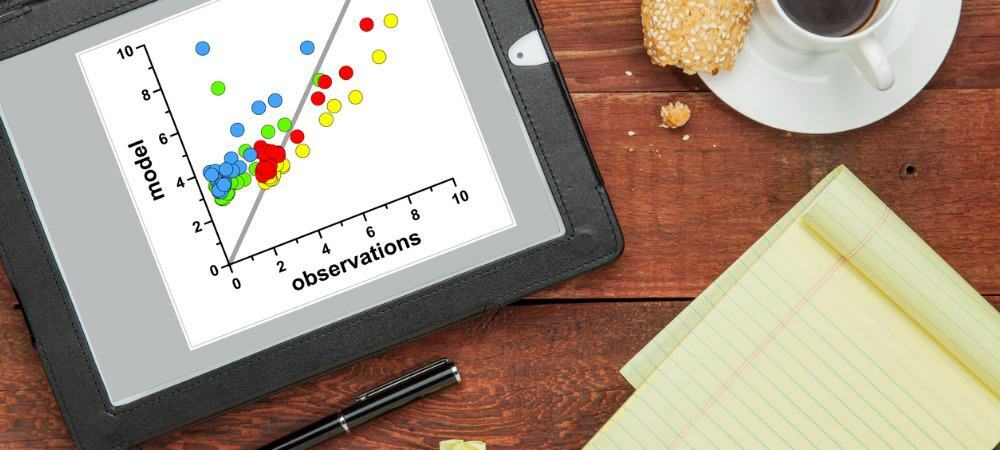
Желите савршен начин приказивања два скупа података у прорачунској табели? Размислите о томе да направите распршену парцелу у Екцелу за сјајан визуал.
Коришћење графикона у програму Мицрософт Екцел, можете податке приказати визуелно. Ово вашој публици олакшава да види атрактиван и често кориснији приказ ваших података.
Једна врста графикона у програму Екцел, коју многи не сматрају, је дијаграм расејања, који се назива и граф расејања, дијаграм расејања и дијаграм расејања. Ова врста визуелног приказа омогућава вам упоређивање два скупа података помоћу уцртаних тачака.
Мицрософт Екцел пружа прегршт врста распршених парцела у зависности од тога како желите да прикажете податке. Погледајмо сваки од њих и како створити дијаграм расејања у програму Екцел.
Типови расејаних графикона у програму Екцел
Можете одабрати између пет различитих расејаних табела са и без маркера.
- Распршивање маркера
- Разбаците глатке линије, са или без маркера
- Распршите равне линије, са или без маркера
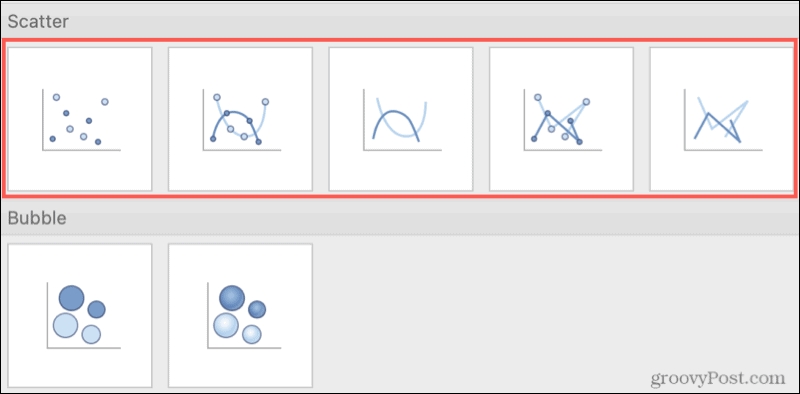
Расејани типови графикона у програму Екцел на Мацу
Такође ћете приметити у опцијама менија Сцаттер Цхарт за мехуриће и тродимензионалне графиконе. Иако су слични распршеним дијаграмима, мехурићи користе додатно поље с бројем за одређивање величина тачака података.
Направите тачку у Екцел-у
Ако имате своје скупове података и желите да видите да ли је графикон расејања најбољи начин да их представите, потребно је само неколико кликова да бисте направили графикон.
Изаберите податке за графикон. Ако имате заглавља колона која желите да укључите, можете и њих да изаберете. Подразумевано ће наслов графикона бити заглавље ваше колоне и-осе. Али наслов графикона можете променити на било који начин.
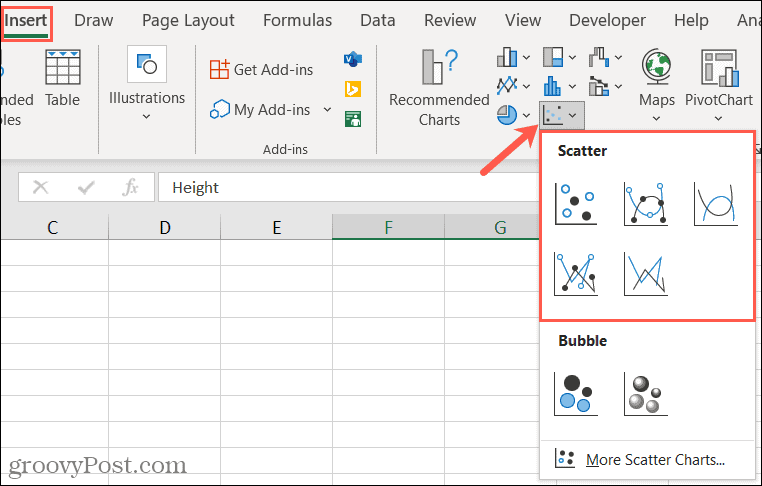
Иди на Уметни таб и кликните Уметните расејану или мехуричну карту у одељку Графикони на траци. Ако користите Екцел у оперативном систему Виндовс, можете да поставите курсор на различите типове расејаних графикона да бисте видели кратак опис, као и преглед графикона.
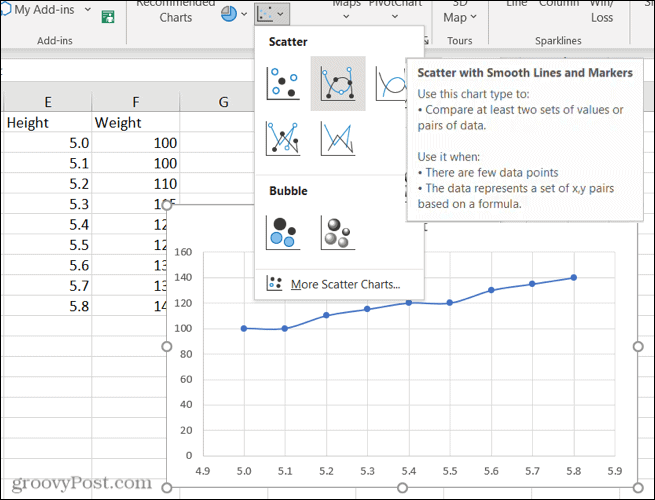
Када видите графикон који желите да користите, кликните да бисте га уметнули у табелу. Затим можете одабрати графикон да бисте га превукли на ново место или повукли из угла да бисте му променили величину.
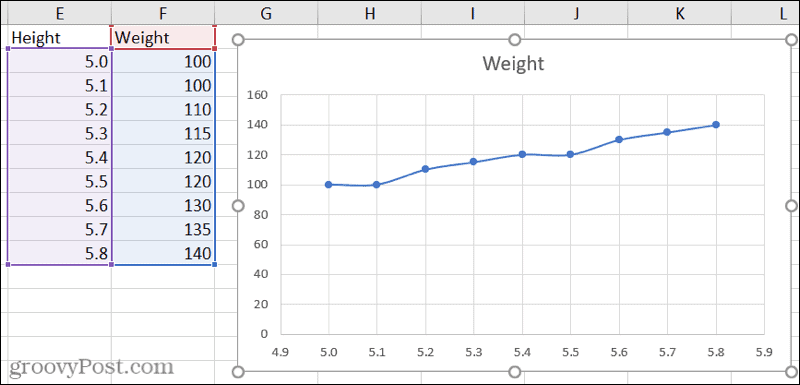
Прилагодите расејану табелу
Такође, са изабраним графиконом, видећете неколико тастера приказаних удесно. Користите их за уређивање елемената графикона, стилова или филтера.
Елементи графикона: Подесите наслове, ознаке, линије мреже, легенду и линију тренда.
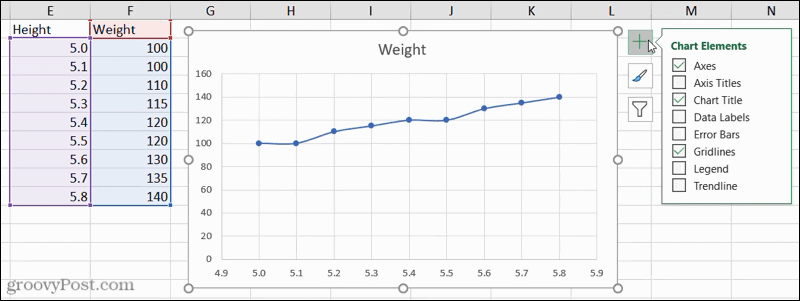
Стилови графикона: Изаберите други стил графикона или шему боја.
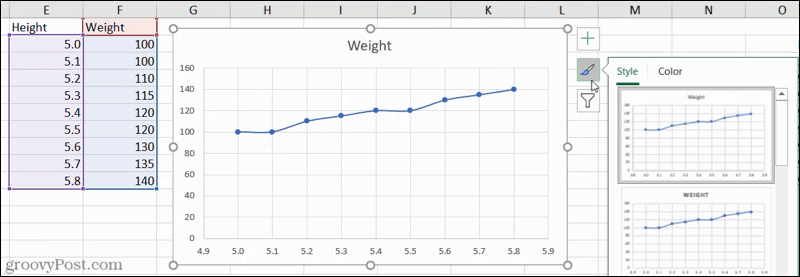
Филтери графикона: Филтрирајте податке за приказ помоћу вредности или имена.
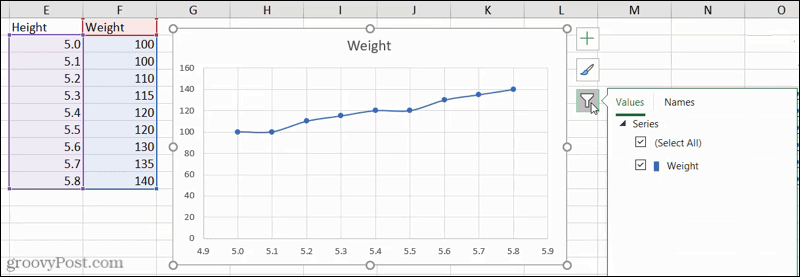
Такође можете да користите картицу Дизајн графикона која се приказује када одаберете графикон. Можете да додате елементе, промените боје или стил, промените редове и колоне или промените тип графикона.

Укључите трећи скуп података у тачку дијаграма
Будући да Екцел изврсно ради на пружању опција распршене парцеле које користе боју, то можете додајте још један скуп података на ваш графикон.
Ако су тачке кодиране (боја / облик / величина), може се приказати једна додатна променљива.
Користећи исту врсту распршене табеле са глатким линијама и маркерима, овде можете видети како се графикон приказује при одабиру три скупа података.
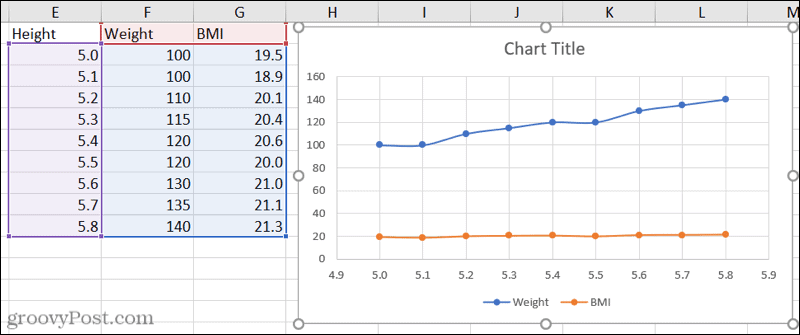
Зацртајте своје податке у облику табеле у Екцел-у
Следећи пут када желите графички приказ података и имате само неколико скупова података, размотрите графички приказ распршења у програму Екцел. То би могао бити идеални визуални материјал за вашу прорачунску табелу.
За више погледајте како креирајте Ганттову табелу у програму Екцел. Или за нешто у мањем обиму погледајте како користите варнице у програму Екцел.
Како обрисати Гоогле Цхроме кеш меморију, колачиће и историју прегледања
Цхроме одлично обавља посао чувања историје прегледања, кеш меморије и колачића да би оптимизовао перформансе прегледача на мрежи. Њен је како ...
Подударање цена у продавници: Како доћи до цена на мрежи док купујете у продавници
Куповина у продавници не значи да морате да платите веће цене. Захваљујући гаранцијама за подударање цена, можете да остварите онлине попусте током куповине у ...
Како поклонити Диснеи Плус претплату дигиталном поклон картицом
Ако сте уживали у Диснеи Плус-у и желите да га делите са другима, ево како да купите претплату на Диснеи + Гифт за ...
Ваш водич за дељење докумената у Гоогле документима, табелама и дијапозитивима
Можете лако да сарађујете са Гоогле-овим веб апликацијама. Ево вашег водича за дељење у Гоогле документима, табелама и презентацијама са дозволама ...


